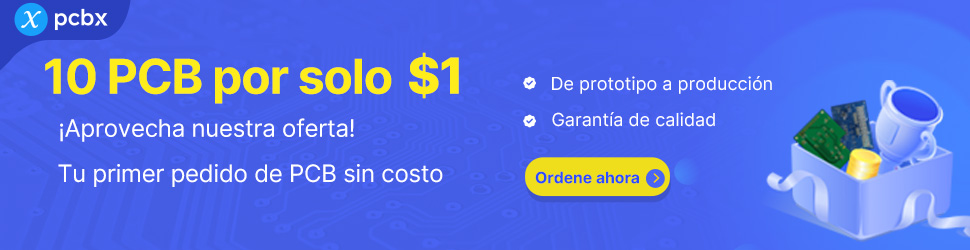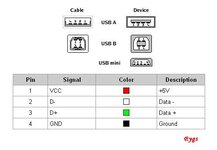Bueno, mi problema es que se me echó a perder el usb del mouse, y el conector como está fundido y no puedo ver esa conexión como es, eso para cerrarlo de fabrica y que nadie lo abra.. y ahora, me debo comprar o buscar por ahí un conector para ponerle, pero con que leo lo instalo ahí 4 colores : rojo amarillo verde y uno como azul con verde, es a laser, y cuando le muevo la parte de donde esta conectado el usb con el cable ahí pesca, porque antes salía luz azul y debería prender dos luces azul y roja.